Win10系统磁盘多出两个小人图标怎么删除?_win10专业版官网
时间:2016-05-08 10:36:06 作者: 点击:次
有网友为了尝鲜给自己的电脑安装了Windows10 32位系统,可是使用一段时间后,发现本地磁盘图标上多出两个小人的图标。这是怎么回事,我们又该如何取消那两个小人的图标呢?小编下面就向大家介绍Windows10磁盘上多出两个小人图标的解决方法,一起来看看吧!
这是由于你的win10系统开启了磁盘共享的标识,其实要取消也很简单,只要取消共享就可以了!一起来看看具体的操作方法吧!

具体方法:
1、对着问题磁盘单击鼠标右键,菜单中鼠标指向“共享”,然后点击次级菜单中的“高级共享”。
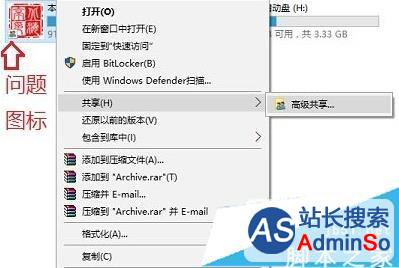
2、在本地磁盘(X:)属性对话框,点击切换到“共享”选项卡,然后找到并点击“高级共享”按钮。

3、在高级共享对话框,将“共享此文件”前面的勾选取消后,点击底部“确定”即可。
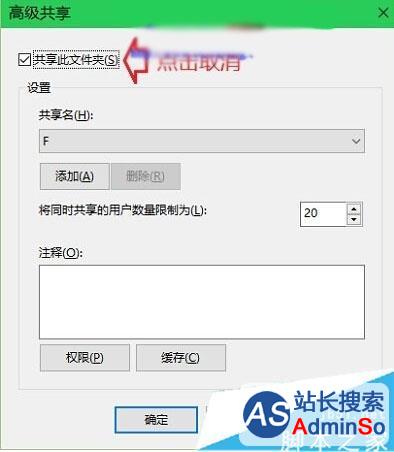
不过需要注意的是,取消后共享被关闭,别的电脑将无法查看访问你的文件哦。
以上就是脚本之家汇总的关于Win10系统磁盘多出两个小人图标怎么删除的具体步骤,大家可以参考学习一下,希望会对大家有所帮助!
win10技巧 - 推荐
Win10专业版下载排行
 【Win10 纯净版】秋叶系统32位下载 v2025
【Win10 纯净版】秋叶系统32位下载 v2025
 【Win10 纯净版】秋叶系统64位下载 v2025
【Win10 纯净版】秋叶系统64位下载 v2025
 【Win10 装机版】秋叶系统32位下载 v2025
【Win10 装机版】秋叶系统32位下载 v2025
 【Win10 装机版】秋叶系统64位下载 v2025
【Win10 装机版】秋叶系统64位下载 v2025
 深度技术 Windows10 32位 专业版 V2025.1
深度技术 Windows10 32位 专业版 V2025.1
 深度技术 Windows10 22H2 64位 专业版 V2
深度技术 Windows10 22H2 64位 专业版 V2
 系统之家 Win10 32位专业版(免激活)v2025.1
系统之家 Win10 32位专业版(免激活)v2025.1
 系统之家 Win10 64位专业版(免激活)v2025.1
系统之家 Win10 64位专业版(免激活)v2025.1
 番茄花园Windows 10 专业版32位下载 v202
番茄花园Windows 10 专业版32位下载 v202
 番茄花园Windows 10 专业版64位下载 v202
番茄花园Windows 10 专业版64位下载 v202
Win10专业版最新系统下载
 雨林木风 Windows10 22H2 64位 V2025.12(
雨林木风 Windows10 22H2 64位 V2025.12(
 雨林木风 Windows10 32位 官方专业版 V20
雨林木风 Windows10 32位 官方专业版 V20
 萝卜家园 Windows10 64位 优化精简版 V20
萝卜家园 Windows10 64位 优化精简版 V20
 萝卜家园 Windows10 32位 优化精简版 V20
萝卜家园 Windows10 32位 优化精简版 V20
 番茄花园Windows 10 专业版64位下载 v202
番茄花园Windows 10 专业版64位下载 v202
 番茄花园Windows 10 专业版32位下载 v202
番茄花园Windows 10 专业版32位下载 v202
 系统之家 Win10 64位专业版(免激活)v2025.1
系统之家 Win10 64位专业版(免激活)v2025.1
 系统之家 Win10 32位专业版(免激活)v2025.1
系统之家 Win10 32位专业版(免激活)v2025.1
 深度技术 Windows10 22H2 64位 专业版 V2
深度技术 Windows10 22H2 64位 专业版 V2
 深度技术 Windows10 32位 专业版 V2025.1
深度技术 Windows10 32位 专业版 V2025.1
Win10专业版官网,国内顶级win10专业版官方网站。
Copyright (C) Win10zyb.com, All Rights Reserved.
win10专业版官网 版权所有 cd456@qq.com 备案号:沪ICP备16006037号-1
Copyright (C) Win10zyb.com, All Rights Reserved.
win10专业版官网 版权所有 cd456@qq.com 备案号:沪ICP备16006037号-1








